يعد رفع تردد التشغيل عن معالج Intel أو AMD أهم ممارسة لتحقيق أقصى استفادة من جهاز أجهزة الحاسب الألي “الكمبيوتر” الخاص بك. يمكن للأنظمة القديمة أن تتجاوز بكثير ما حددته الشركة المصنعة في المصنع. عادةً ما تحتوي المعالجات الحديثة على تقنيات معززة متضمنة تسمح بدرجة محدده من رفع تردد التشغيل للمخزون ، ولكن لا يزال بإمكانك دفعها إلى أبعد من ذلك عن طريق استخدام الأجهزة الداعمة المناسبة. حتى أقوى معالج في السوق سيظل لديه مساحة متاحة لزيادة سرعات الساعة بنسبة قليلة وضبط المقاييس الأخرى لاستخراج المزيد من الأداء.
لكن القيام بذلك لن يكون مهمًا كثيرًا إذا كنت لا تستخدم أهم الأجهزة في أي مكان آخر في نظامك. من المهم النظر في رفع تردد التشغيل لجهاز أجهزة الحاسب الألي “الكمبيوتر” الخاص بك عموماً ، وكذلك وحدة المعالجة المركزية.
ما تحتاجه لرفع تردد التشغيل عن وحدة المعالجة المركزية
يتمثل الجزء الأكثر أهمية في عملية رفع تردد التشغيل على وحدة المعالجة المركزية في التأكد من أنها تدعم هذه الميزة بطبيعة الحال لأن ليس كل المعالجات قادرة على رفع تردد التشغيل. تحدد Intel وحدات المعالجة المركزية الأساسية القادرة على رفع تردد التشغيل عن طريق استخدام لاحقة “K” – على سبيل المثال Intel Core i9-13900K. كما يدعم معالج “KF” رفع تردد التشغيل ولكنه لا يأتي مع رسوميات مدمجة.
بالنسبة إلى AMD ، تكون الأمور أكثر وضوحًا حيث يمكن رفع تردد التشغيل عن كل معالج Ryzen لسطح المكتب. إذا كان لديك معالج مقفل ، فإننا نوصي بعدم إجراء أي نوع من رفع تردد التشغيل. في الواقع ، حذرت شركة Intel سابقًا من رفع تردد التشغيل عن وحدات المعالجة المركزية (CPU) غير K Alder Lake.
من المهم كذلك التأكد من أن اللوحة الأم قادرة على توفير طاقة مستقرة كافية للشريحة وستكون قادرة على التعامل مع رفع تردد التشغيل. لن تتمكن اللوحة الأم التي تبلغ تكلفتها 150 دولارًا من دفع أحدث معالجات AMD و Intel بقوة 500 دولار ، مثال على ذلك.
ثم هناك مجموعة الشرائح. البعض غير قادر على أداء أي رفع تردد التشغيل أو يقتصر على وحدات الذاكرة. مثال على ذلك ، تستطيع فقط رفع تردد التشغيل عن معالجات Intel عن طريق مجموعة شرائح Z-series الخاصة بها. أخيرًا ، ستحتاج إلى مبرد وحدة معالجة مركزية لائق. ليس بالضرورة أن يكون هو الأفضل ، ولكن ينبغي أن يكون TDP أعلى من القيمة الافتراضية المدرجة لشريحتك. نوصي عن طريق استخدام AIO مع مبرد 240 مم بأقل تقدير. يفعل ليس استخدم مبرد المخزون المتضمن.
أخيرًا وليس آخرًا ، من المهم تقييم استهلاك الطاقة لمعرفة ما إذا كانت سعة PSU كافية لمواصلة تشغيل العرض. تستطيع إلقاء نظرة على مجموعتنا التي تضم أهم وحدات الإمداد بالطاقة للعثور على بعض الخيارات الجيدة.
كيفية رفع تردد التشغيل عن وحدة المعالجة المركزية Intel
نوصي دائمًا بالاطلاع على BIOS الخاص باللوحة الأم لتطبيق رفع تردد التشغيل ، والذي يمكن تحقيقه عادةً تلقائيًا. حول كيفية إدخال BIOS للوحة الأم (عادةً بالضغط على مفتاح الحذف خلال بدء التشغيل) ، تأكد من مراجعة دليل اللوحة الأم. من أجل ذاك الدليل ، سنستخدم أداة Extreme Tuning Utility (XTU) من Intel لرفع تردد التشغيل عن وحدة المعالجة المركزية. تستطيع تنزيل ذاك البرنامج المجاني هنا.
اختبارات الأداء ودرجة الحرارة الأساسية
من أول الأشياء التي يتعين عليك القيام بها هو التعرف على درجة الحرارة الأساسية وأداء وحدة المعالجة المركزية الخاصة بك. سيسمح لك ذاك بتحديد مكاسب الأداء عقب نجاح رفع تردد التشغيل. تستطيع الضغط على زر “Run Benchmark” في علامة التبويب Benchmarking لمعرفة بعض الأشياء حول وحدة المعالجة المركزية الخاصة بك ، على سبيل المثال الحد الأقصى للتردد ودرجة الحرارة القصوى. ستحصل كذلك على درجة في نهاية ذاك الاختبار ، والتي من الممكن أن تكون بمثابة النتائج والدرجات الأساسية قبل رفع تردد التشغيل.
ملحوظة: إذا تجاوزت درجة حرارة وحدة المعالجة المركزية الخاصة بك علامة 80 درجة خلال اختبار خط الأساس ، فربما لا تكون فكرة جيدة المضي قدمًا دون ترقية المبرد. سيؤدي رفع تردد تشغيل وحدة المعالجة المركزية من هذه النقطة إلى زيادة درجة الحرارة ودفعها أكثر نحو قيم TJMax. يمكن اعتبار الوصول إلى TJMax “حسب التصميم” عن طريق استخدام أحدث وحدات المعالجة المركزية ، ولكننا نوصي دائمًا بتشغيل مبرد الرقاقة ، إن أمكن.
من هنا ، تستطيع إما البدء بـ “Basic Tuning” لضبط مجموعة محدودة من المعلمات أو الغوص بعمق في “Advanced Tuning” لتعديل المزيد من الخيارات ، بما في ذلك Vcore و Core Ratio والمزيد.
الضبط الأساسي عن طريق استخدام أداة Extreme Tuning Utility (XTU) من Intel
حينما يتعلق الأمر بالتوليف الأساسي ، سترى منزلقات “نسبة المعالج الأساسية” و “نسبة ذاكرة التخزين المؤقت للمعالج”. في كلتا الحالتين ، نوصي بزيادة شريط التمرير تدريجياً بخطوات صغيرة. زدها بمقدار 1x ، وأعد التشغيل ، وتحقق من الاستقرار قبل الزيادة مجددا ، بدلاً من إجراء تحديث جذرية. يضبط شريط التمرير “نسبة ذاكرة التخزين المؤقت للمعالج” تردد جزء وحدة المعالجة المركزية الذي يربط النوى بذاكرة التخزين المؤقت للمعالج.
نوصي بالاحتفاظ بكلا المنزلقين عند نفس التردد تقريبًا ، لكن تستطيع إجراء التجربة مجانًا طالما لم تقم بإجراء تحديث جذرية مرة واحدة.
الضبط المتقدم عن طريق استخدام الأداة المساعدة Extreme Tuning Utility (XTU) من Intel
ستسمح لك علامة التبويب هذه بالتعمق في المزيد من الإعدادات ، لكننا لا نوصي بتعديلها إلا إذا كنت تعرف ما تفعله. إنه مصمم للمستخدمين الأكثر تقدمًا ، لذا من الأفضل الاستمرار في الضبط الأساسي إذا كنت جديدًا. ضمن ذاك الإعداد ، ستتمكن من تغيير أشياء على سبيل المثال نسبة المعالج الأساسية لكل نواة فردية و Vcore (Core Voltage) والمزيد. تستطيع كذلك تغيير المضاعف لكل نوى وحدة المعالجة المركزية مرة واحدة ، لذلك لا تتردد في استكشاف ذاك الخيار.
يعد ضبط Vcore أمرًا ضروريًا لرفع تردد التشغيل ، حيث تتطلب وحدة المعالجة المركزية مزيدًا من الطاقة للتشغيل بسرعات أعلى والحفاظ على استقرارها. هنا ، تستطيع كذلك استخدام Core Voltage Offset إذا كنت لا تعرف Vcore الافتراضي لوحدة المعالجة المركزية الخاصة بك. كما هو الحال مع كل تغيير آخر ، من الأفضل عدم تجاوز تحديث 0.05 فولت في كل مرة خلال زيادة Vcore. حتى في ظل إعداد الضبط المتقدم ، نوصي فقط بتغيير نسبة المعالج الأساسية ونسبة ذاكرة التخزين المؤقت للمعالج والجهد الأساسي لمعظم المستخدمين.
بمجرد أن تعتقد أنك أجريت تحديث كافية وتأكدت من استقرار كل شيء ، فقد حان الوقت لمعرفة مدى التحسين مقارنة بأرقام خط الأساس. تستطيع التحقق من تحسين الأداء عن طريق تشغيل معايير XTU مجددا. تستطيع الاستمرار في الضبط حتى تصل إلى نسبة الأداء المطلوب لنظامك.

يعد Intel’s Core i5-13600K معالجًا رائعًا بالنسبة للسعر. إنه مفتوح بالكامل ، وله تصميم أساسي هجين ، ويمكن دفعه بقوة مع تبريد أقل. نوصي بالبدء هنا في رحلة زيادة سرعة Intel الخاصة بك.
كيفية رفع تردد التشغيل عن وحدة المعالجة المركزية AMD
المصدر: XDA-Developers
الارشادات المتبعة في رفع تردد التشغيل لوحدة المعالجة المركزية AMD هي نفسها إلى حد كبير مع شرائح Intel. البرنامج ، مع ذلك ، مختلف. نوصي عن طريق استخدام أداة BIOS أو AMD Ryzen Master للمبتدئين. تستطيع تنزيل الأخير هنا. يعمل برنامج Ryzen Master بشكل جيد مع الكثير من شرائح AMD ، ولكن أولئك الذين يستخدمون معالج AMD أقدم نسبيًا (تم إصداره قبل عام 2017) يمكنهم استخدام أداة AMD Overdrive بدلاً من ذلك. إنه مشابه للغاية لأداة Ryzen Master ، لذا ستظل الارشادات كما هي في الغالب.
اختبارات الأداء ودرجة الحرارة الأساسية
قبل أن نبدأ ، من المهم إجراء بعض اختبارات الضغط لتحديد أداء خط الأساس ودرجة حرارة الشريحة التي تستخدمها. تستطيع استخدام اختبار التحمل المدمج في Ryzen Master أو تنزيل تطبيق قياس الأداء لجهة خارجية على سبيل المثال Cinebench R23 و CPU-Z والمزيد. تأكد من أن درجة حرارة وحدة المعالجة المركزية لا تتجاوز 80 درجة خلال الاختبار. ربما تريد و تود في الترقية إلى مبرد وحدة المعالجة المركزية قبل متابعة رفع تردد التشغيل إذا كان الأمر كذلك.
ضبط وحدة المعالجة المركزية مع AMD Ryzen Master
كجزء من دليل المبتدئين ، سننظر فقط في الخيارات الأساسية. أول شيء عليك القيام به هو تبديل “وضع التحكم” من “يدوي”. سيسمح لك ذلك بضبط سرعة الساعة والجهد الكهربي يدويًا لرفع تردد التشغيل. سيسمح لك AMD Ryzen Master بضبط سرعات الساعة LIVE دون الحاجة إلى استخدام المضاعفات. مجددا ، نوصي بضبط سرعات الساعة بزيادات 50 ميجا هرتز. تستطيع الضغط على “تطبيق واختبار” عقب كل زيادة للسماح للبرنامج بالتعزيز والاختبار.
تستطيع كذلك زيادة جهد وحدة المعالجة المركزية لتحسين الاستقرار العام لرفع تردد التشغيل. ومع ذلك ، ستزيد الفولتية الفائقة من درجات الحرارة ، لذا كن حذرًا مما تريد و تود فيه وقم بإجراء تعديلات صغيرة فقط. بمجرد إجراء التعديلات الكافية ، نوصي بإجراء بعض المعايير لفترة 30 دقيقة إلى ساعة لضمان استقرار وحدة المعالجة المركزية ودرجات الحرارة أقل من الحدود المقبولة.

المصدر: AMD
ربما يكون AMD Ryzen 5 7600 هو المعالج المبتدئ من AMD مع TDP 65W فقط ، ولكن تستطيع دفع هذه الشريحة بقوة. إنها مناسبة تمامًا للألعاب ، أضف إلى ذلك التطبيقات المكثفة الأخرى بمجرد رفع نسبة الإعدادات مع زيادة تردد التشغيل بشكل مستقر.
احصل على أقصى استفادة من جهاز أجهزة الحاسب الألي “الكمبيوتر” الخاص بك
إن زيادة سرعة وحدة المعالجة المركزية الخاصة بك ، كما ترى ، أمر بسيط إلى حد ما ، ولكن من الأفضل دائمًا إجراء القليل من البحث حول وحدة المعالجة المركزية الخاصة بك لمعرفة حدودها أو المشكلات المتوقعة التي ربما تواجهها خلال رفع تردد التشغيل. تستطيع كذلك التوجه إلى منتديات حوسبة XDA لمناقشة قدرة رفع تردد التشغيل المتوقعة لشريحتك أو التعرف على ما حققه الآخرون عن طريق استخدام معالجات مماثلة. تذكر تغيير الإعدادات بزيادات صغيرة فقط وتشغيل سلسلة اختبار قصيرة بأقل تقدير عقب إجراء أي تحديث.
إذا واجهت أعطالًا أو إذا تمت إعادة تشغيل جهاز أجهزة الحاسب الألي “الكمبيوتر” الخاص بك ، فهناك فرصة جيدة لأنك دفعت قليلاً. عندها تتوقف وتعود وتقوم بالتعديلات اللازمة. تجدر الإشارة إلى أن معالجات أجهزة الحاسب الألي “الكمبيوتر” المحمول عموماً لا يمكن رفع تردد التشغيل عنها ما لم يذكر خلاف ذلك. ذاك بسبب وجود قيود حرارية في أجهزة أجهزة الحاسب الألي “الكمبيوتر” المحمولة ولا تستطيع تغيير حل التبريد بالكامل لرفع تردد التشغيل بأمان. إذا كنت تعتقد أن أجهزة الحاسب الألي “الكمبيوتر” المحمول الخاص بك يظهر عمره ، فقد تريد و تود في التفكير في ترقية ذاكرته أو تخزينه. إذا لم يكن الأمر كذلك ، فربما يكون الوقت ربما حان للحصول على واحدة جديدة. لدينا الكثير من أجهزة أجهزة الحاسب الألي “الكمبيوتر” المحمولة التي نوصي بها ، لذا تأكد من إطلاعك على مجموعتنا التي تضم أهم أجهزة أجهزة الحاسب الألي “الكمبيوتر” المحمولة المخصصة للألعاب ، وأفضل أجهزة أجهزة الحاسب الألي “الكمبيوتر” المحمولة AMD Ryzen ، والمزيد. حظ سعيد!


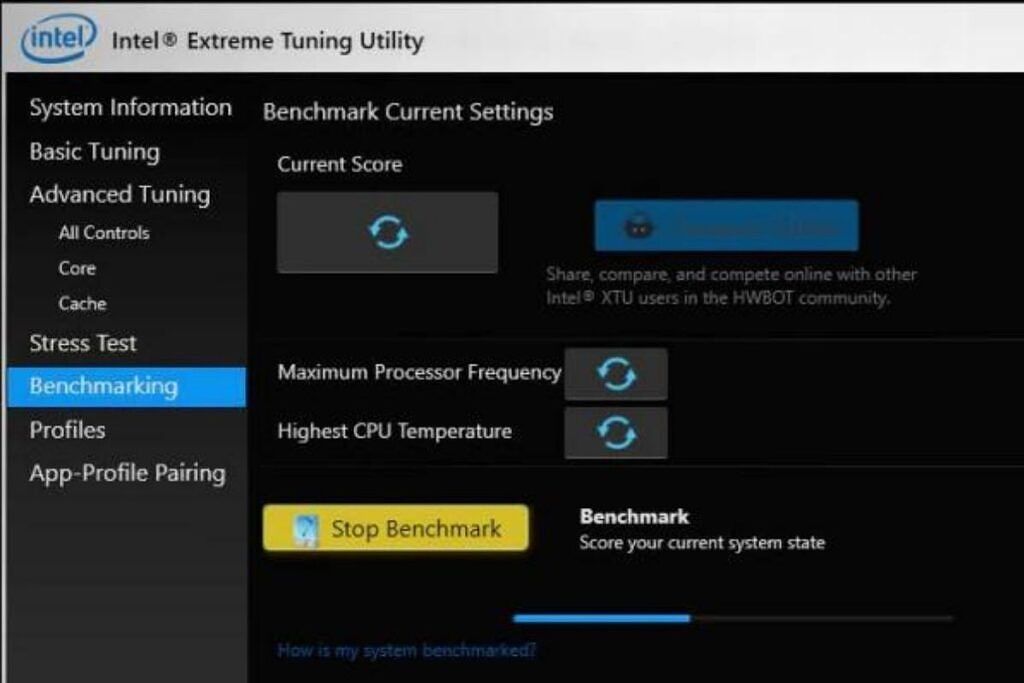
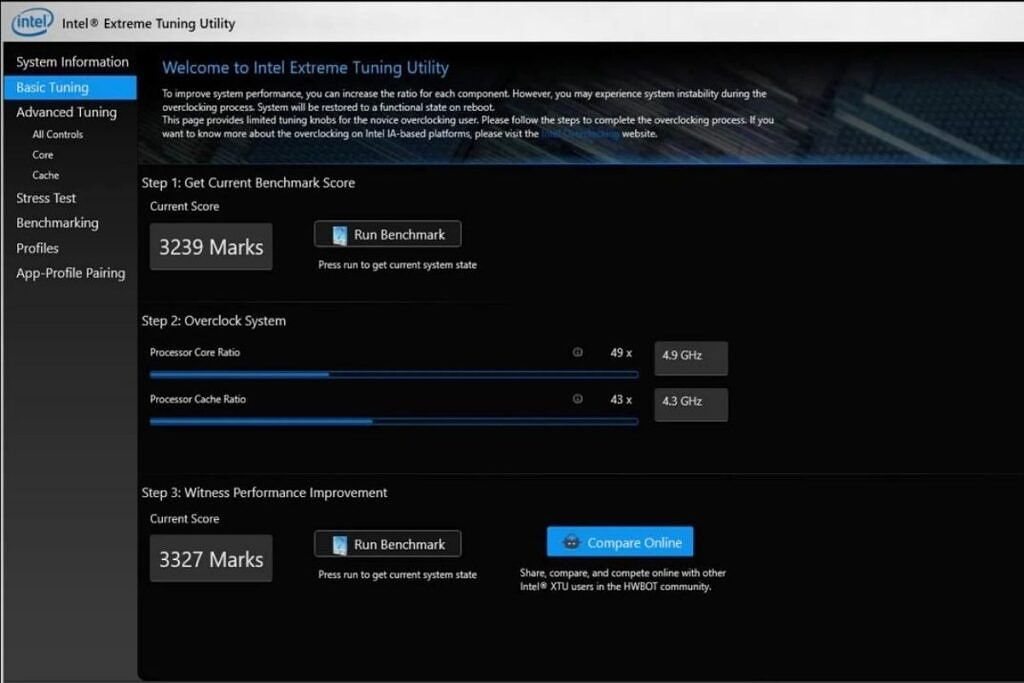
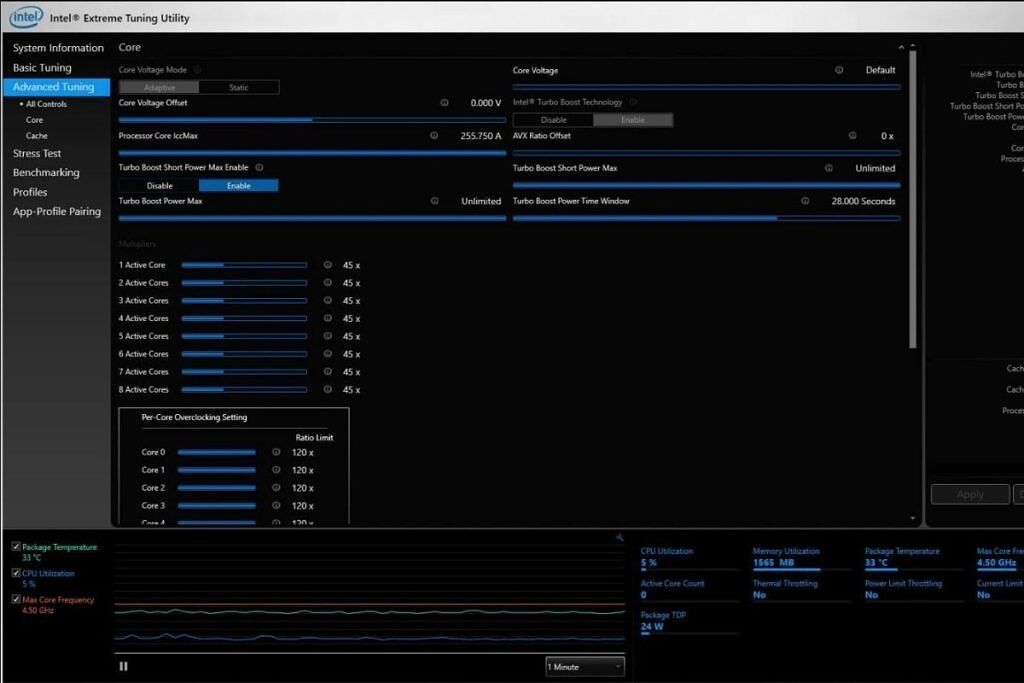

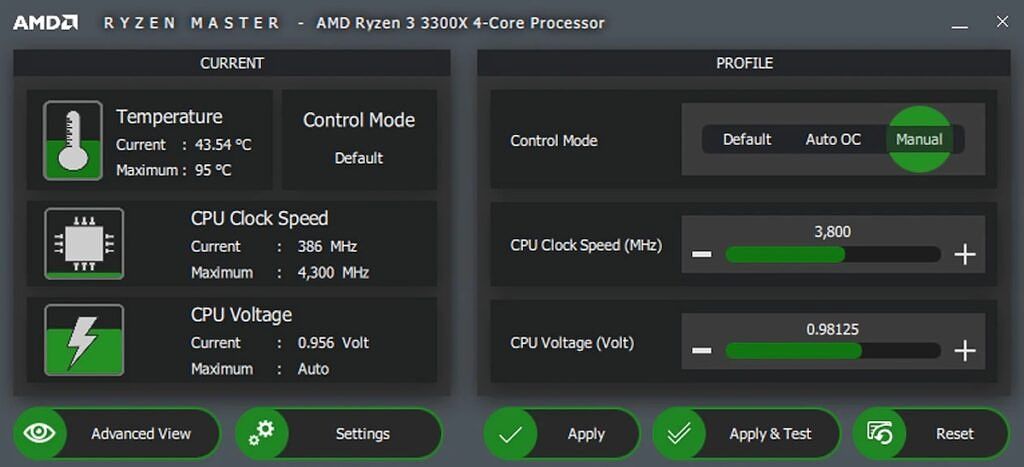
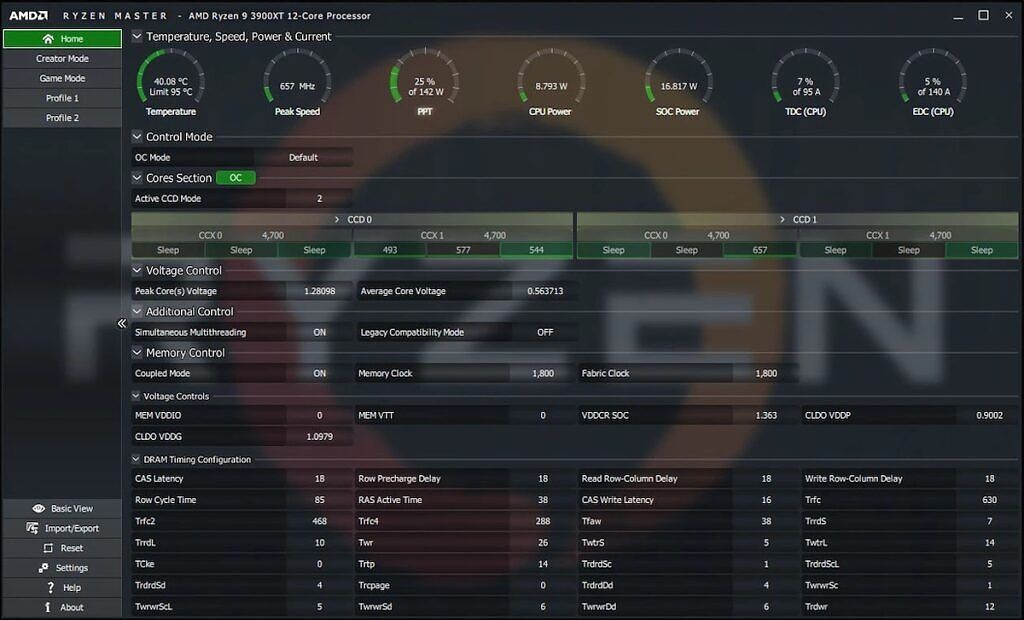

نحن نحب سماع آرائكم!
شاركنا رأيك أو اطرح سؤالاً في قسم التعليقات أدناه